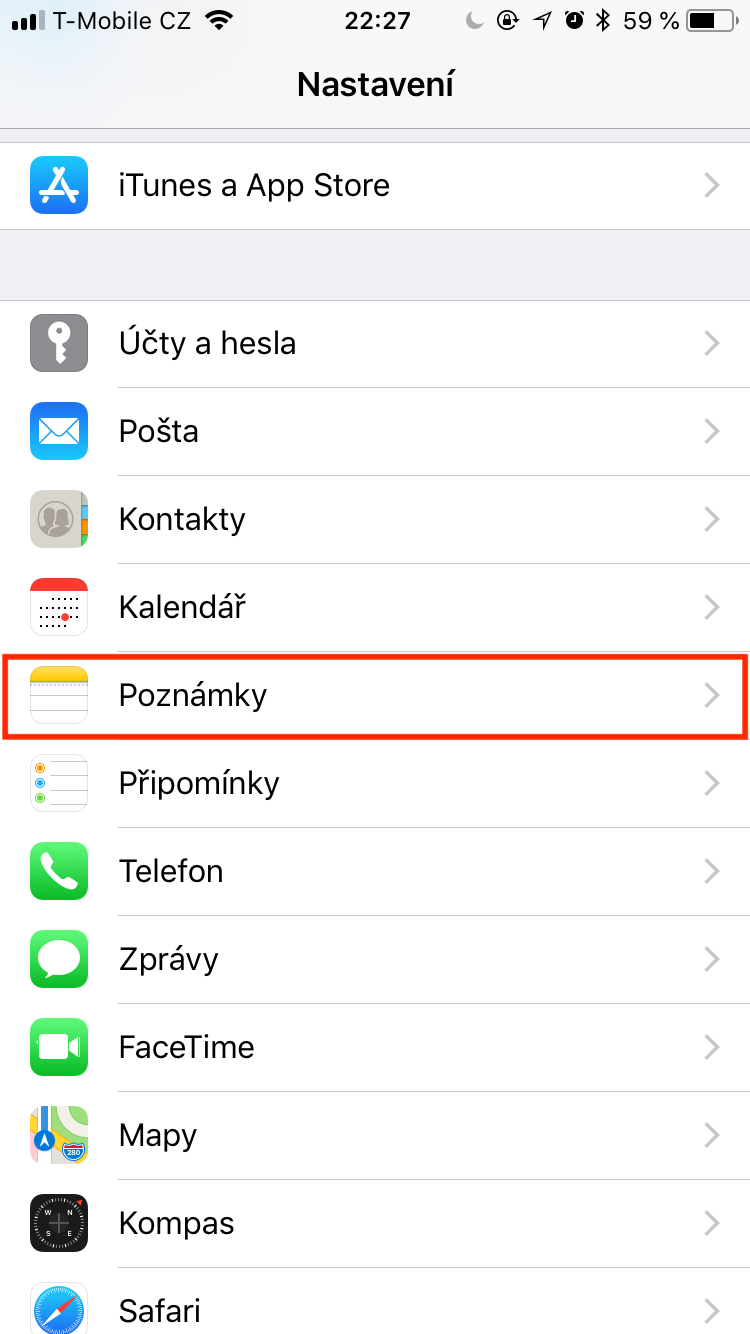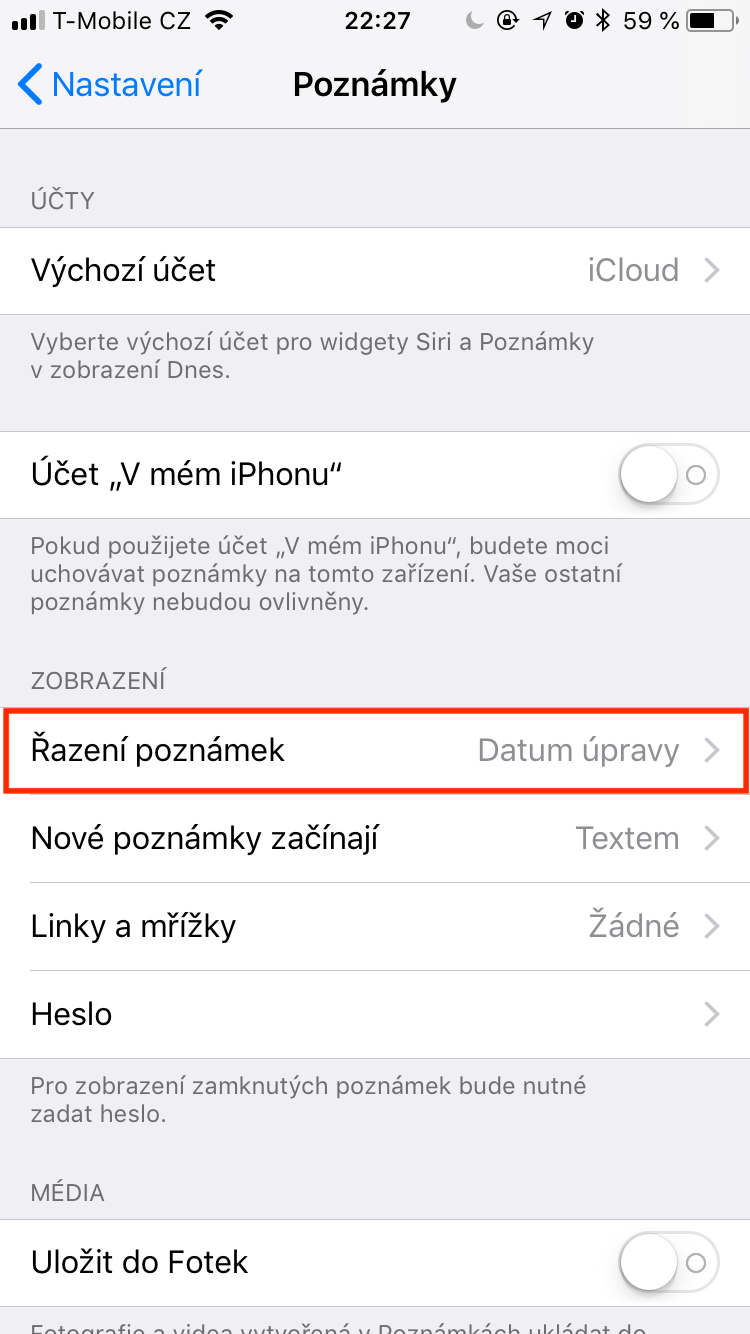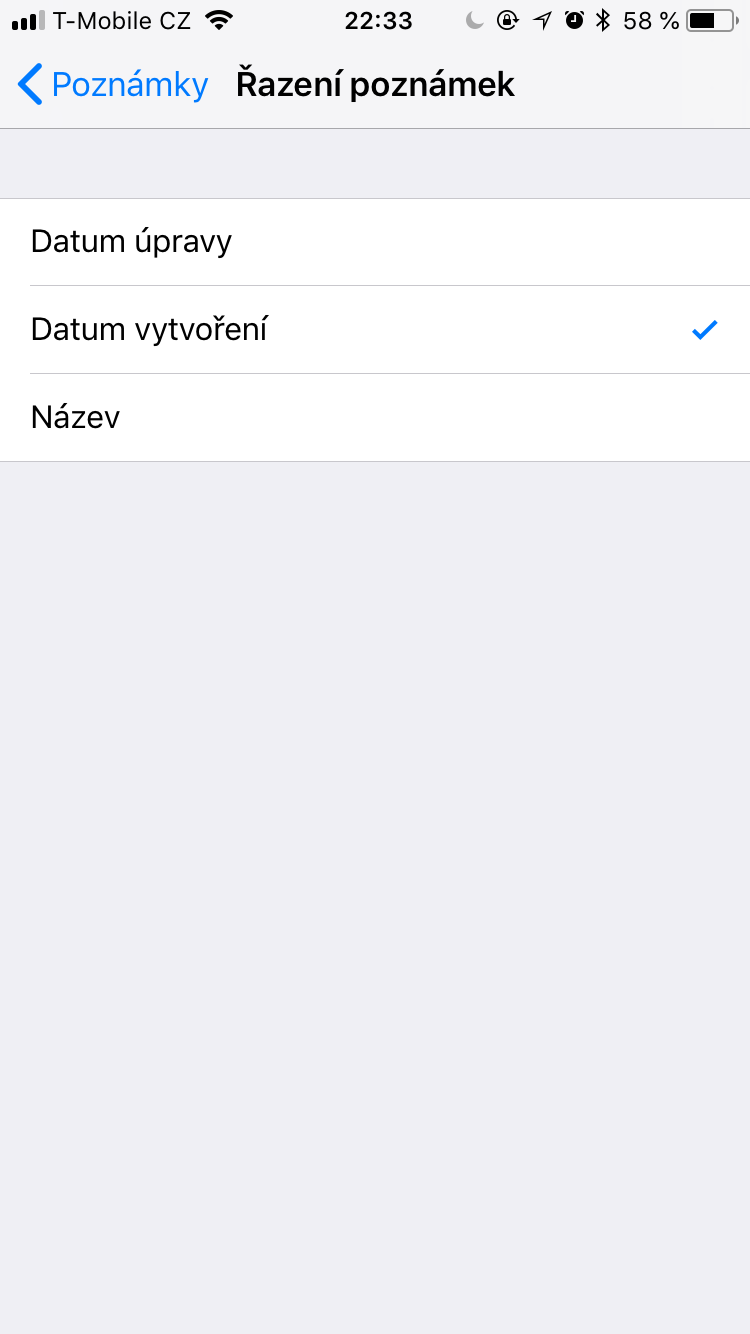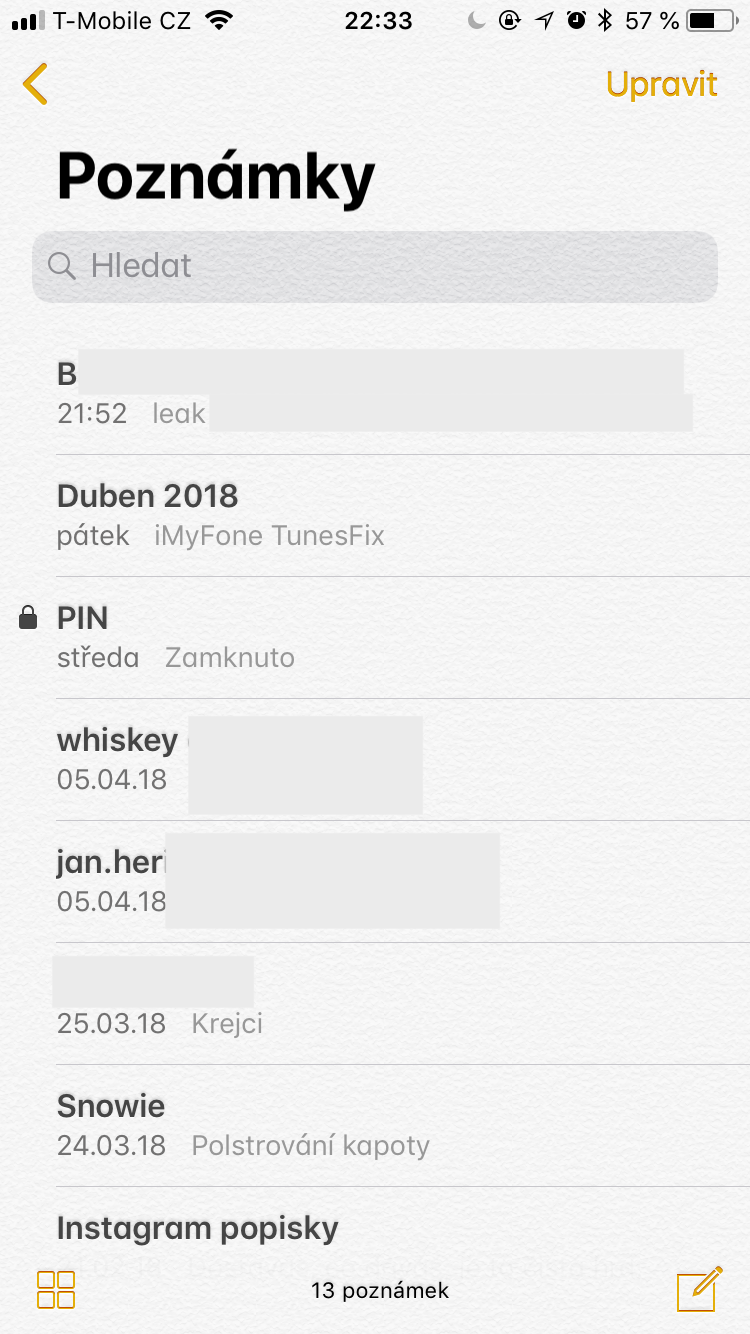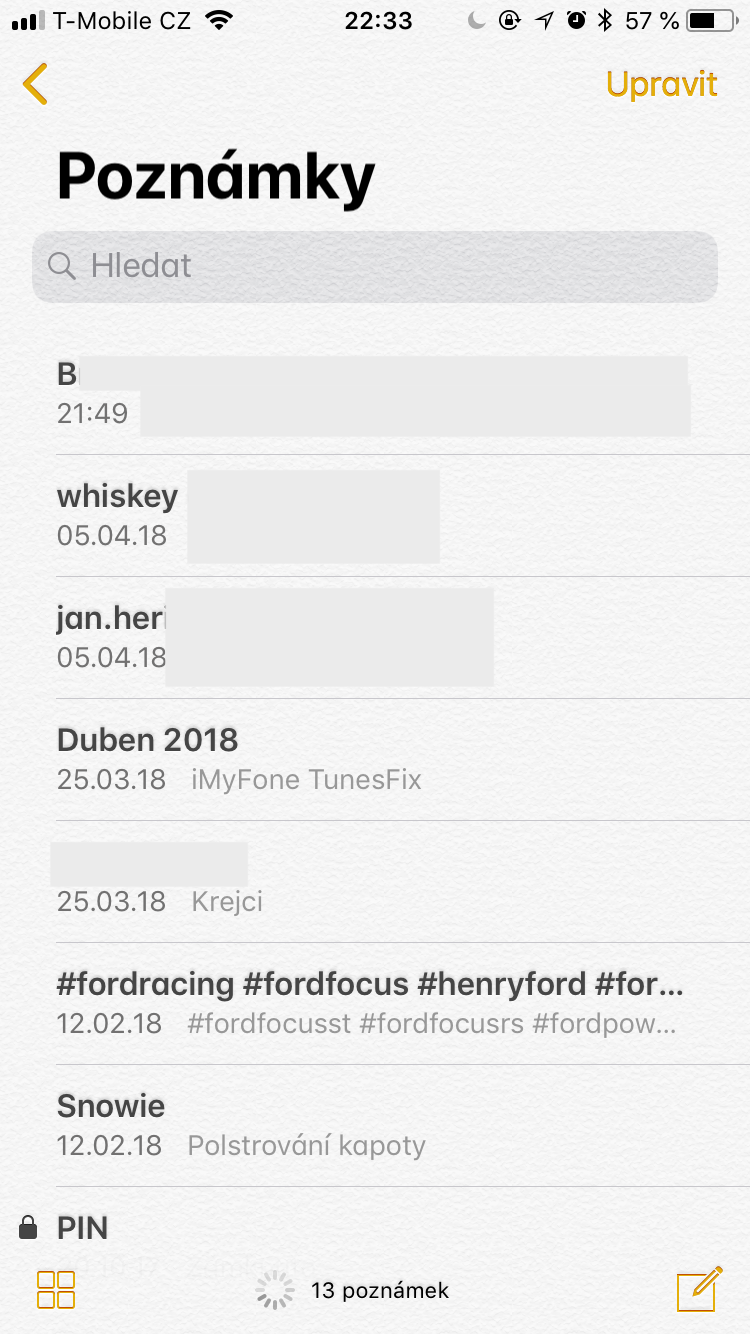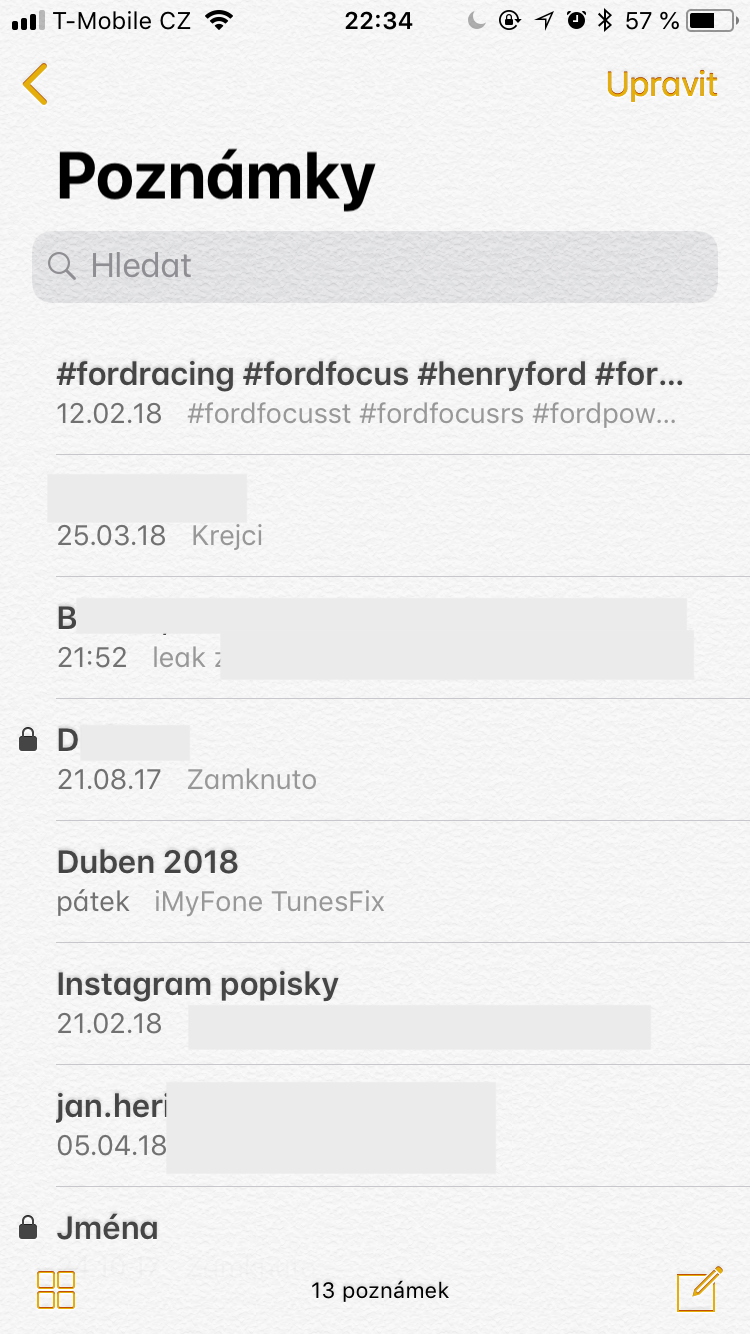Ang Notes app sa iOS usa ka app nga halos tanan natong gigamit daghang beses sa usa ka adlaw. Apan ang lumad nga aplikasyon Notes dili lamang mahitungod sa mga nota, kini usa ka aplikasyon nga sopistikado kaayo ug sopistikado. Dugang sa pagsulat sa mga nota, mahimo natong pananglitan ang pagdrowing og mga sketch, pag-scan sa mga dokumento o paghimo og mga listahan. Mao nga kung aktibo ka nga mogamit sa Mga Tala, mahimo nimong namatikdan nga sa matag higayon nga mag-edit ka usa ka karaan nga nota, awtomatiko kini nga mobalhin sa taas. Mahimo kini nga dili pangayoon, busa karon ipakita namon kanimo kung giunsa ang pagbag-o sa pagkasunud-sunod sa alpabeto sa mga nota, petsa sa pagbag-o, ug petsa sa paghimo.
Mahimo nga interes nimo

Giunsa ang pag-adjust sa han-ay sa mga nota sa iOS
- Adto ta sa Mga setting
- Dinhi slide ta sa ubos sa opsyon Komento
- Pag-klik sa kahon Paghan-ay sa mga nota ubos sa Display subheading
- Kini magpakita kanato tulo ka mga kapilian, diin kita makapili pinaagi lamang sa pagmarka
Ang unang kapilian mao ang paghan-ay pinaagi sa mga petsa sa pagbag-o (mao kini kung giunsa kini gibutang sa mga default setting), o ang mga nota gisunud sa petsa sa paglalang ug o pinaagi sa ngalan, kana mao alpabeto. Anaa na kanimo kung unsa ang labing angay kanimo.
Sa personal, gibag-o nako ang setting sa paghan-ay sa nota aron maihap sumala sa petsa sa paglalang. Naghimo ko og bag-ong mga nota matag karon ug unya ug kasagaran kinahanglan nako ang pinakabag-o nga kanunay naa sa ibabaw. Dugang pa, bisan kanus-a ko mag-edit sa usa ka nota, naanad na ako sa orihinal nga lokasyon niini. Mao nga dili mahitabo nga ako mag-slide paubos ug ang nota nagpabilin sa iyang lugar sa taas nga posisyon.